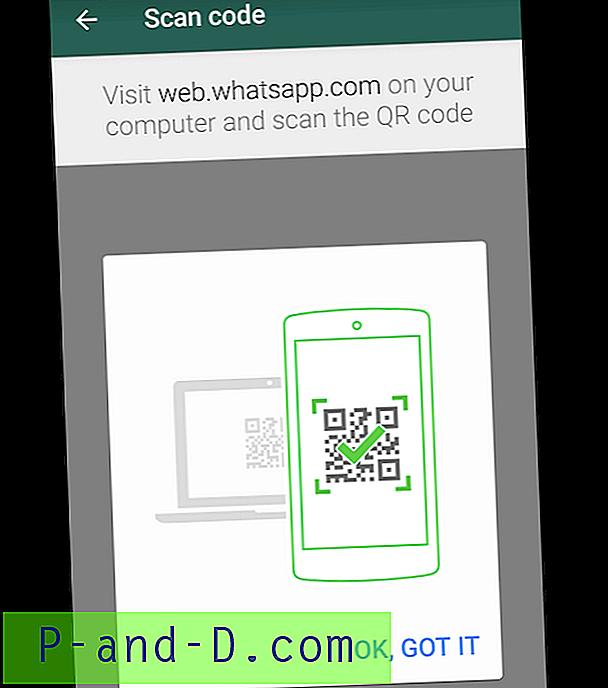WhatsApp 웹 로그인으로 웹 브라우저에서 WhatsApp을 사용하는 것은 매우 쉽습니다. WhatsApp 앱을 WhatsApp 웹 프로그램에 연결하기 만하면됩니다. 나는 개인적으로 항상 전화를 사용하기보다는 웹 브라우저 또는 데스크톱을 통한 채팅을 선호합니다.
웹용 WhatsApp은 오래 전에 소개되었으며 출시 이후 계속 발전하고 있습니다. 심지어 시스템에서 쉽게 알림을받는 데 도움이되는 알림 팝업을 지원합니다.
WhatsApp Web에는 Windows PC 및 MacBook OS 용 독립 실행 형 소프트웨어도 있지만 웹 브라우저는 실제로 모든 요구를 충족하므로 컴퓨터에 별도의 앱을 설치하는 것을 선호하지 않습니다.
WhatsApp 웹의 전제 조건
WhatsApp 웹에 액세스하기 전에 필요한 모든 항목이 준비되었는지 확인해야합니다.
- 휴대폰에 활성화 된 WhatsApp 계정
- Macbook / Windows PC에 Chrome 또는 Mozilla Firefox와 같은 웹 브라우저가 설치되어 있어야합니다.
- 휴대 전화에 최신 버전의 WhatsApp이 설치되어 있어야합니다.
- 모바일과 시스템 모두에 안정적인 Wi-Fi 연결이 필요합니다
- QR 코드를 스캔하는 휴대 전화 카메라
WhatsApp 웹 로그인 단계
필수 구성 요소가 준비되어 있으면 아래 단계에 따라 웹에서 WhatsApp에 로그인하십시오.
- 컴퓨터에서 원하는 웹 브라우저를 엽니 다
- QR 코드 를 생성 하려면 브라우저에서 web.whatsapp.com에 액세스 하십시오.

- 휴대 전화에서 WhatsApp 앱 열기
- 앱에서 메뉴 또는 설정 옵션을 누릅니다.
- 옵션 목록에서 WhatsApp Web 을 선택하십시오.
- 상단에서 + 기호를 탭하여 계산 장치를 추가하십시오
- 모바일에서 WhatsApp 웹 스캐너를 사용하여 브라우저에 표시된 QR 코드를 스캔하십시오.
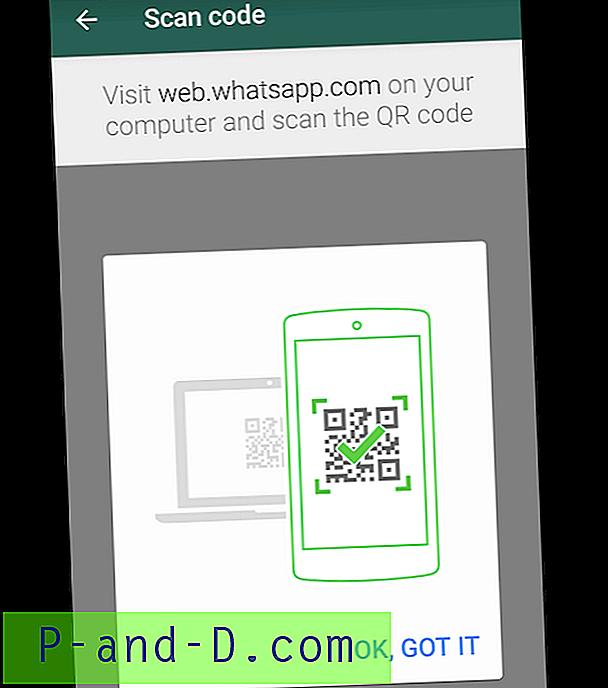
- 그게 다야! WhatsApp 메시지는 WhatsApp 웹과 동기화되고 액세스 할 준비가됩니다.
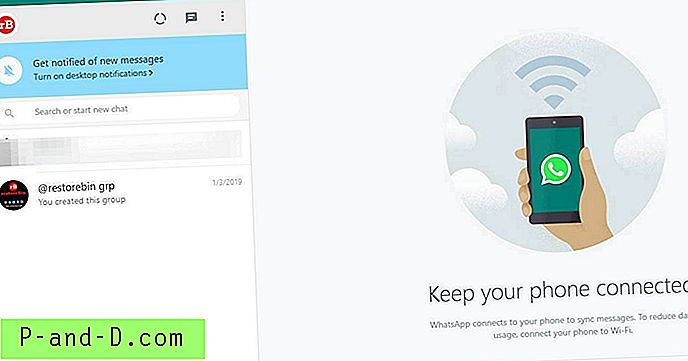
이제 PC 또는 Mac 컴퓨터에서 WhatsApp 메시지에 완전히 액세스 할 수 있습니다. 동일한 Wi-Fi 네트워크로 휴대 전화에 연결되어 있는지 확인하십시오.
참고 : WhatsApp 웹 로그인 페이지의 QR 코드 아래에 WhatsApp 웹 로그인을 오랫동안 활성화 할 수있는 확인란이 있습니다. 이 옵션을 활성화하면 WhatsApp 및 동기화 메시지가 자동 연결됩니다.
WhatsApp 웹에 대해 어떻게 생각하십니까?
전반적인 WhatsApp 웹은 WhatsApp 앱에서 대부분의 시간을 보내는 사람들에게 훌륭한 애드온입니다. 모바일보다 컴퓨터에서 채팅하고 입력하기가 매우 쉽습니다.
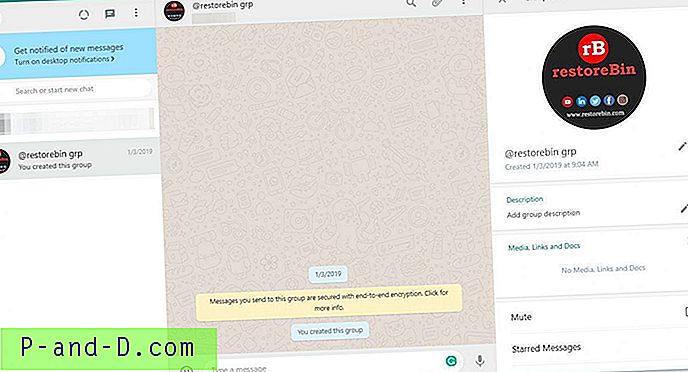
내가 WhatsApp 웹에서 생각하는 유일한 문제는 휴대 전화를 모바일과 연결 상태로 유지해야한다는 것입니다. 그렇지 않으면 동기화가 발생하지 않습니다. 전화가 WiFi 연결에서 비활성화되어 있어도 채팅에 연결된 Telegram 웹과는 다릅니다.
또한 QR 스캐너가 작동하지 않거나 인식 할 수없는 경우 액세스 코드를 사용하여 로그인 할 수있는 옵션이 없습니다.